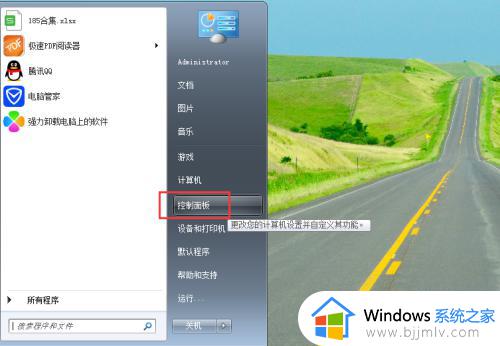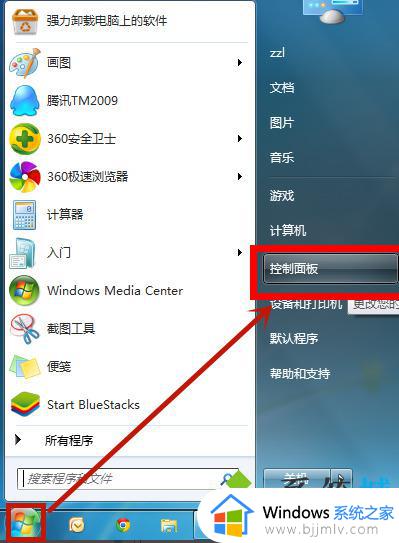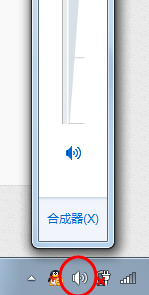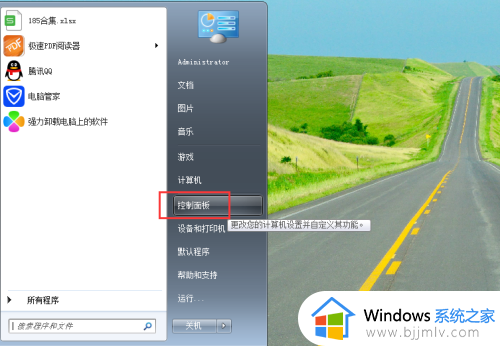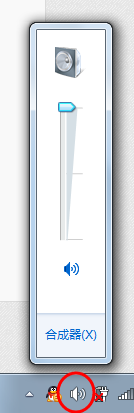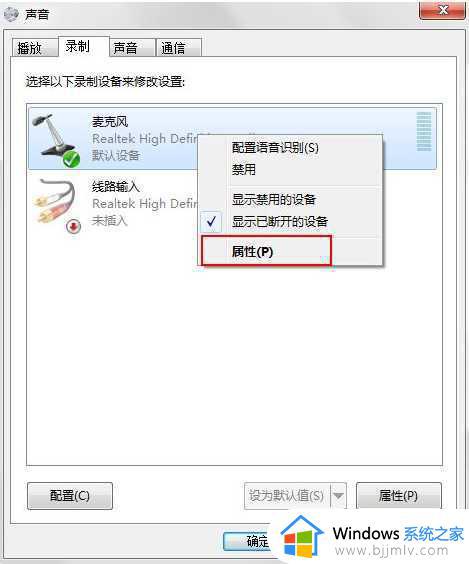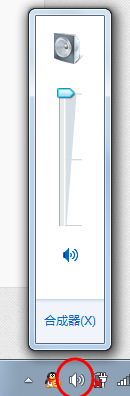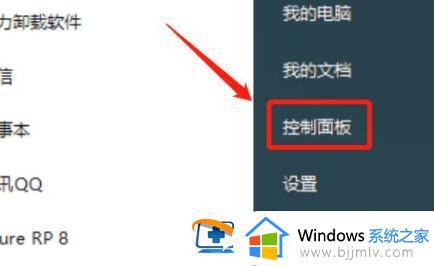win7电脑麦克风启用了但是没声音怎么办 win7电脑麦克风启用了但是没声音解决方法
麦克风是win7系统中的一个功能,不管是语音通话还是视频通话,都是需要用到麦克风的,只是有部分win7系统用户发现电脑麦克风启用了但是没有声音的情况,很多人不知道该怎么办,遇到这样情况的用户们不用担心,本文给大家讲解一下win7电脑麦克风启用了但是没声音解决方法。
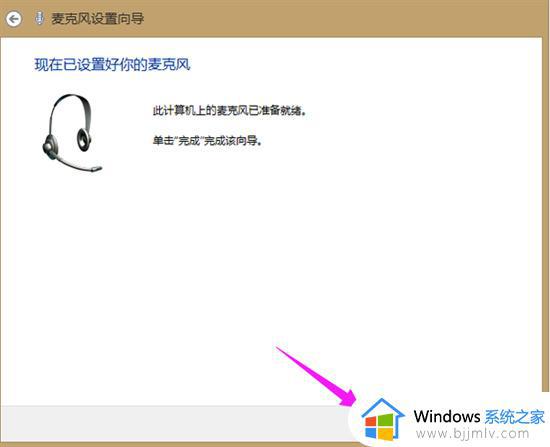
方法一、
1.右键单击计算机屏幕上任务栏右侧的小扬声器图标,然后单击“录音设备”;
2.单击“麦克风”,然后单击“属性”;
3.点击“级别”;
4.将“麦克风”的音量调至最大,将“麦克风增强”的音量调至最小。如果小型麦克风扬声器上存在“红十字”以证明麦克风已静音,请单击小型麦克风扬声器上的“红十字”按钮以取消静音。然后单击“应用”,然后单击“确定”以完成设置。
方法二、
1.点击“开始”图标,点击“控制面板”,再点击“轻松使用”;
2.点击“语音识别”;
3.点击“设置麦克风”;
4.选择“头戴式麦克风”,然后单击“下一步”;
5.直接点击下一步;
6.根据页面提示调整麦克风音量,执行语音测试,然后单击“下一步”;
7.点击“完成”。
方法三、
1.右击计算机,选择属性;
2.点击左侧的设备管理器;
3.查看声音、视频和游戏控制器下声卡驱动是否正常,有没有黄色的感叹号。有的话右击选择更新驱动就可以了。
关于win7电脑麦克风启用了但是没声音的详细解决方法就给大家介绍到这里了,遇到这样情况的话,可以学习上面的方法来进行解决吧。